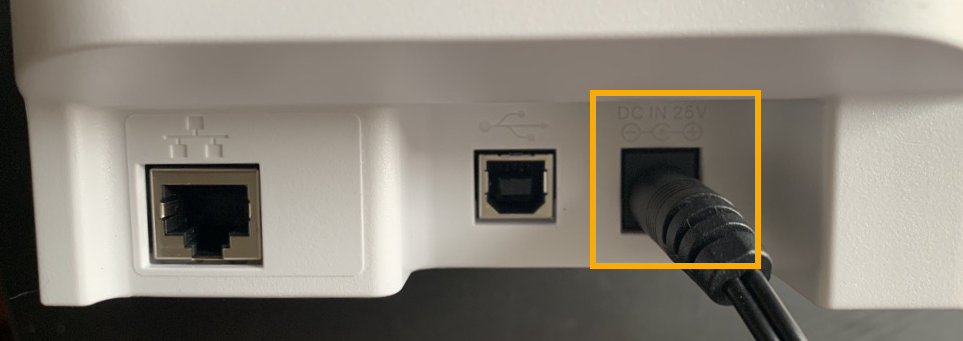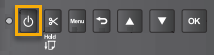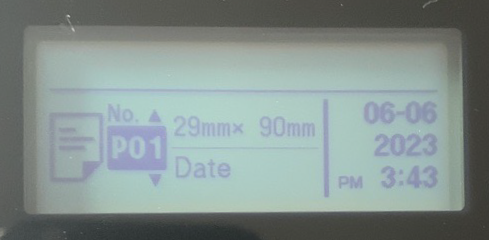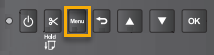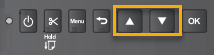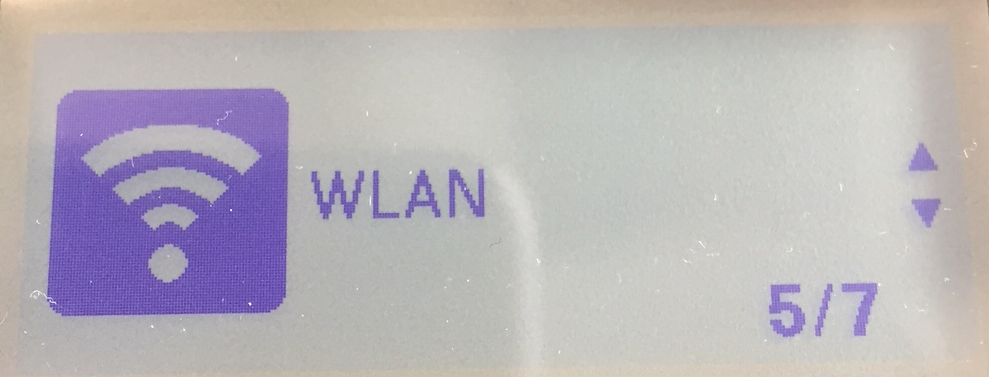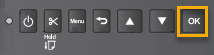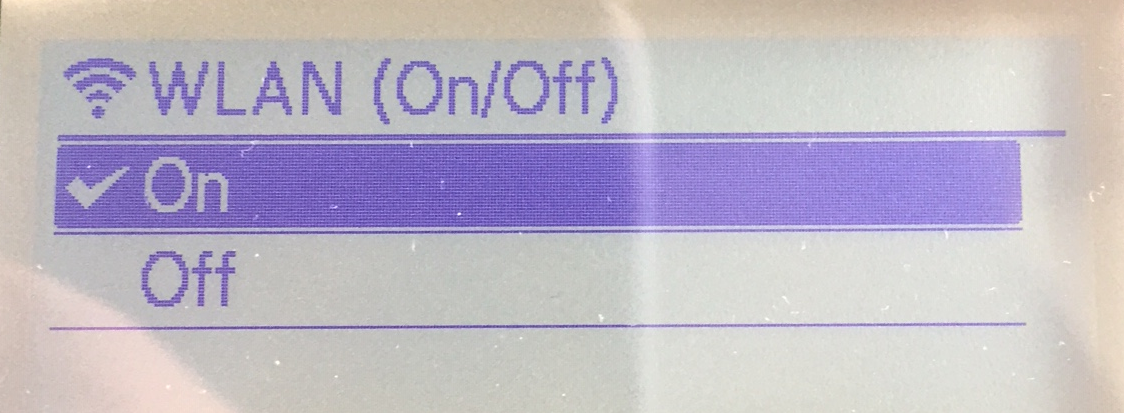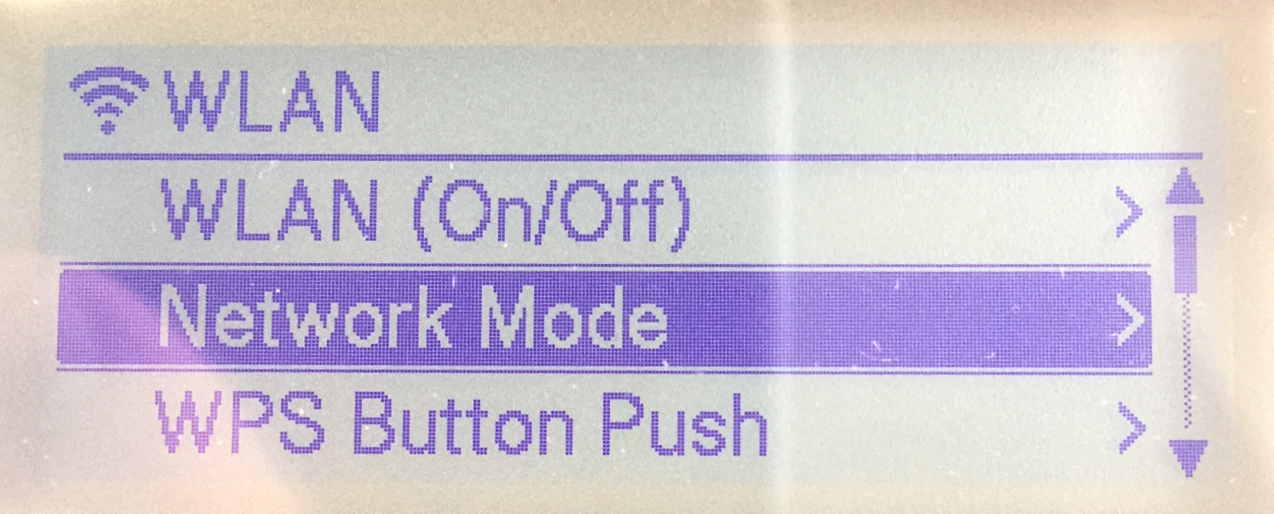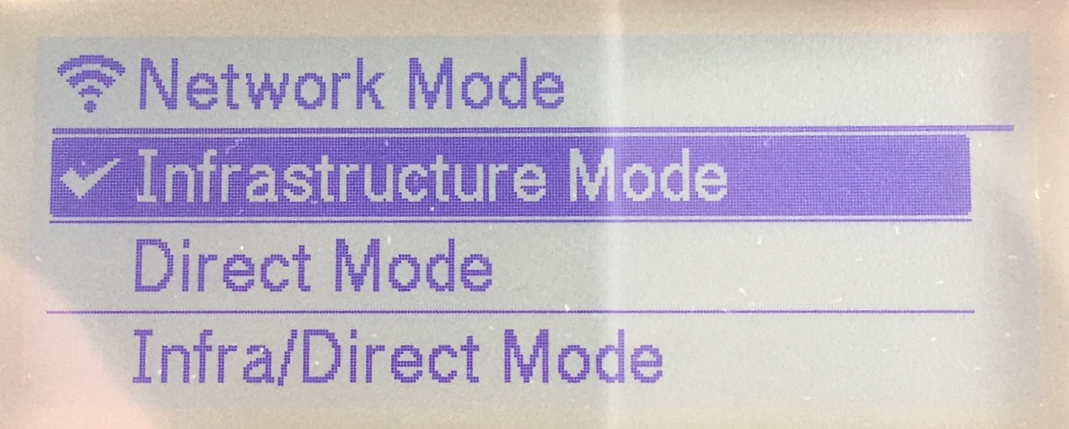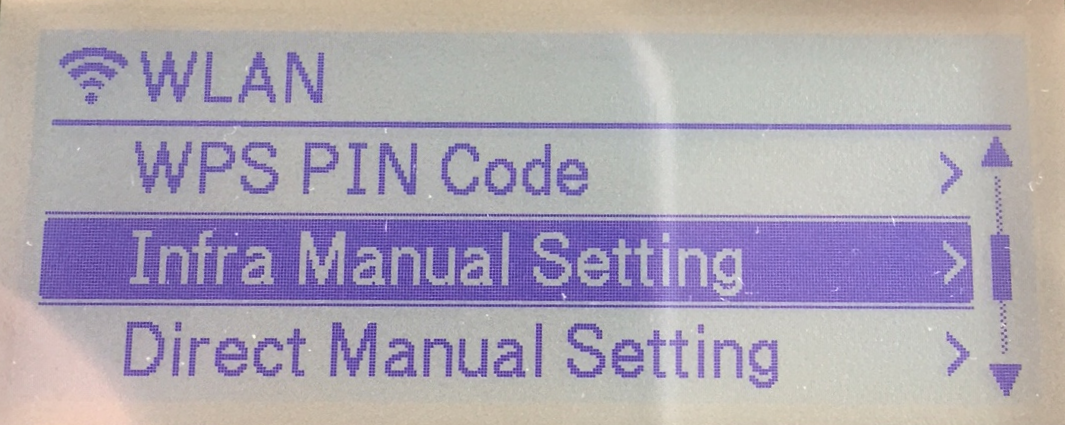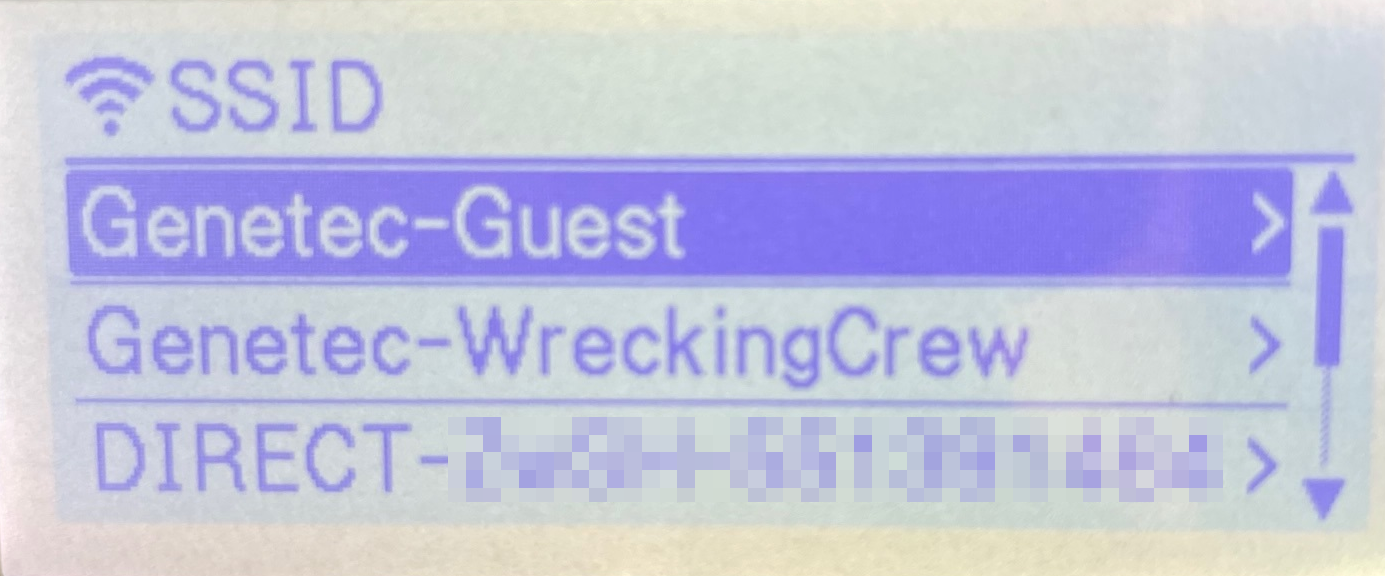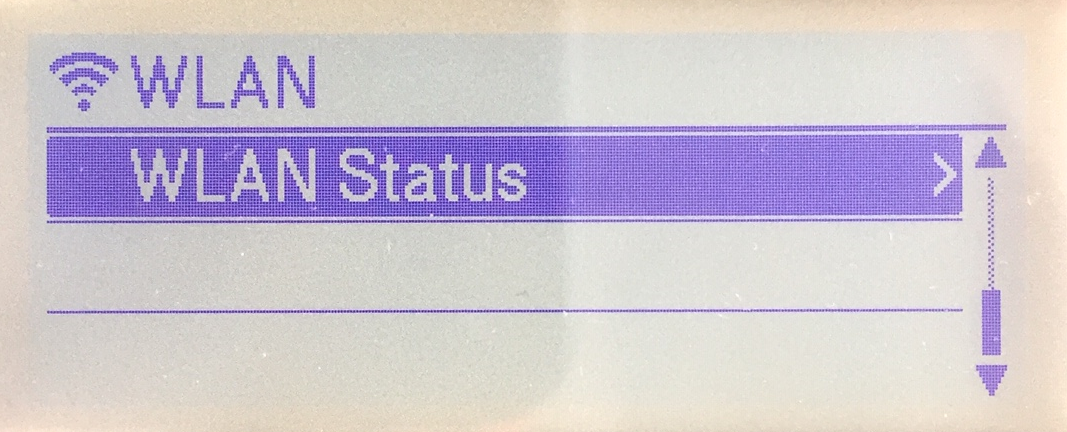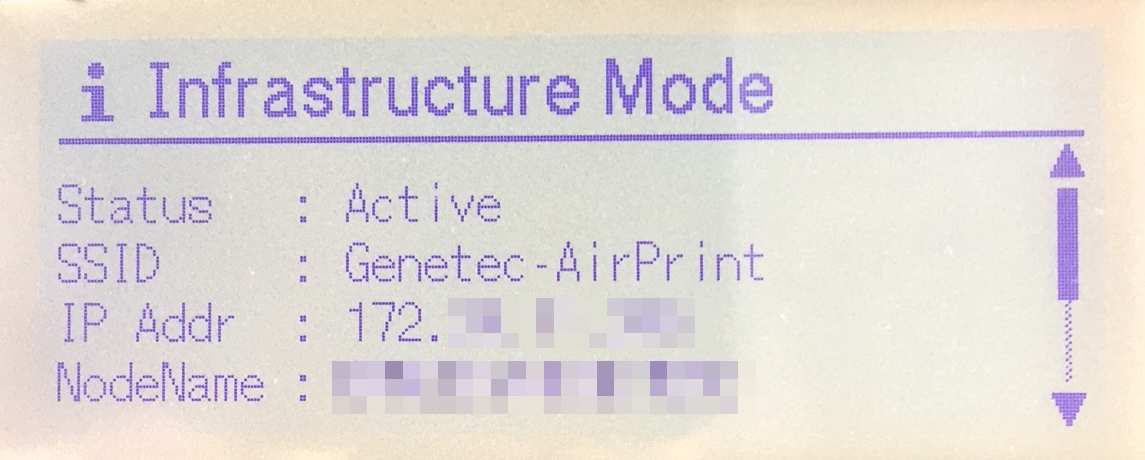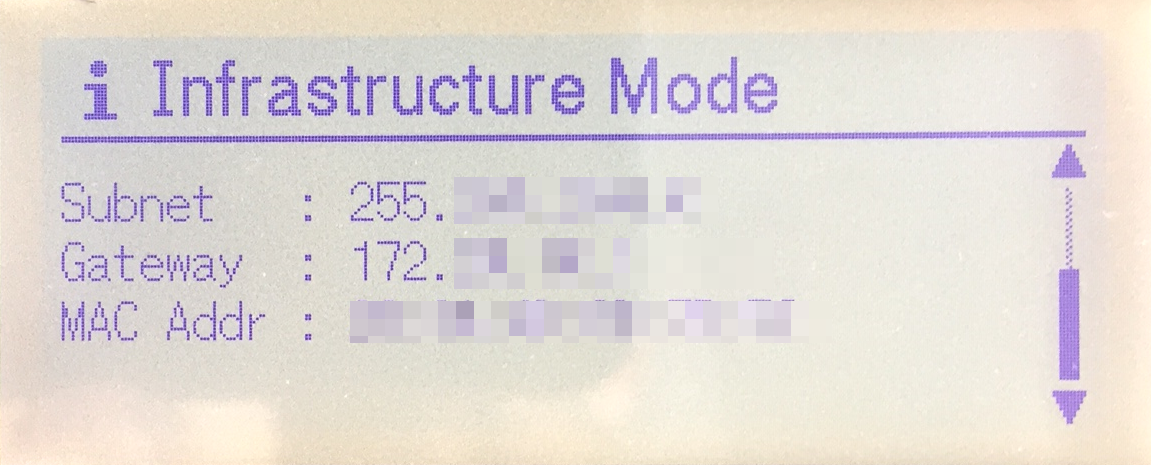Configuración de la impresora de etiquetas para Self-Service Kiosk (Brother QL-820NWBc, QL-820NWB o QL-810W) para el modo Wi-Fi
2023-06-15Última actualización
Antes de que los visitantes puedan usar el quiosco de autoservicio Genetec ClearID™ para registrarse, debe configurar la impresora de etiquetas para que las etiquetas se puedan imprimir durante el proceso de registro.
Antes de empezar

- Guía de Configuración Rápida de Brother QL-810W/820NWB (inglés)
- Guía del Usuario de Brother QL-810W/QL-820NWB (inglés)
- Indicadores LED de estado Brother QL-820NWB
NOTA: La impresora Brother QL-820NWBc reemplazó a la Brother QL-820NWB (descontinuada). Para obtener más información sobre las diferencias, consulte Cambios en las especificaciones de Brother QL-820NWBc.
Lo que debería saber
- Una impresora de etiquetas puede admitir hasta cinco quioscos de autoservicio
- La impresora de etiquetas debe estar en la misma red Wi-Fi que el iPad de Genetec ClearID™ Self-Service Kiosk.La red Wi-Fi debe estar habilitada para su uso y ser compatible con lo siguiente:
- Bonjour: requerido para la búsqueda de dispositivos.
- Protocolo simple de administración de red (SNMP, por sus siglas en inglés): requerido para verificar la información del estado de la impresora.
- Puerto UDP o TCP 9100: necesario para enviar datos de impresión.
NOTA: También se puede comprar y utilizar una unidad de batería de iones de litio recargable (fuente de alimentación) en situaciones en las que la alimentación de red no está disponible.